Содержание
Читайте сравнение характеристик лучших версий операционной системы Windows. Узнайте, какая Windows лучше именно для вашего компьютера.
Сравнивать все ОС будем по трем важнейшим критериям:
- Интерфейс и удобство использования;
- Безопасность;
- Скорость работы и требования к железу.
Windows 7
Сразу после релиза в 2009 году, Виндовс 7 потерпел массу критики из-за недоработок и постоянно вылетающих багов. Со временем разработчикам удалось усовершенствовать работу системы и сегодня она по праву называется самой удачной реализацией Windows.
Особенности
Несмотря на выход новых современных версий ОС, семёрка все еще остается популярной среди пользователей. Более 45% компьютеров с Windows используют именно седьмое поколение операционной системы.
Пока даже вездесущая реклама Windows 8, 10 не помогла новым системам повторить успех седьмой версии. Так почему же Windows 7 так популярен?
В первую очередь следует отметить замечательную совместимость с любыми устройствами. Вы сможете легко подключить телефон к компьютеру или найти версию любимой игры, которая подходит для семерки.
Рабочий стол. Именно он стал главной фишкой ОС. Несмотря на внешнее сходство с предыдущей версией – Windows XP, рабочая область семерки лучше продумана, имеет удобный интерфейс и расположение элементов. Любители классического меню «Пуск» оценят интерфейс.
Поддержка виджетов. Windows 7 отличается наличием огромного количества виджетов для удобной организации работы. Добавляйте на рабочий стол календарь, список дел, часы, стикеры и другие полезности.
Удобный поиск. В меню «Пуск» доступно удобное поле поиска по файлам на компьютере. Просто введите нужное название или часть содержимого, чтобы ОС автоматически определила нужные вам элементы.
Панель задач. С помощью организованной панели задач вы можете переключаться между закрепленными программами, меню «Пуск», открытыми паками и файлами. В трее видим область уведомлений и клавишу для мгновенного сворачивания всех открытых вкладок.
Организация проводника. В стандартном файловом проводнике Windows 7 пользователи могут создавать собственные библиотеки или пользоваться уже существующими разделами. Библиотека – это папка, которая автоматически распознает файлы одной тематики и формата.
Медиа-центр. Встроенная утилита Windows 7 Media Center позволяет легко управлять всеми мультимедиа-данными на вашем компьютере. Слушайте музыку, смотрите фильмы, картинки в одной программе.
Требования к железу
Технические характеристики для установки Windows 7:
- Процессор с минимальной тактовой частотой в 1 ГГц и разрядностью 32х (86х) или 64х;
- 1 ГБ оперативной памяти (для 32х архитектуры) или 2 ГБ (для 64х архитектуры);
- Устройство графического модуля с поддержкой DirectX 9.
Безопасность
Основу безопасности Windows 7 составляет модуль контроля учетных записей пользователей. В сравнении с более ранними версиями Виндовс, семерка поддерживает защищенный контроль пользователей, а также ограничивает работу для юзеров, которые не являются администраторами. Служба UAC требует подтверждения перед выполнением любого важного действия в системе (установка программы, работа с антивирусом, изменение системных настроек и так далее).
Такой подход гарантирует защиту от поломки системы «по неосторожности», а также ограничивает круг лиц и программ, которые могут получить доступ к содержимому системы
Система шифрования диска BitLocker сохранит все ваши личные данные от хищения и несанкционированного копирования.
Биометрическая безопасность. В ОС Windows 7 присутствует поддержка программ биометрического контроля пользователей. К примеру, если на вашем компьютере есть сканер отпечатков пальцев, вы без проблем сможете установить утилиту для работы этого устройства.
Плюсы и минусы
Среди преимуществ Windows 7 можно выделить следующие:
- Упрощенная система восстановления;
- Устойчивость к ошибкам;
- Поддержка современных игр и приложений;
- Интуитивно-понятный интерфейс;
- Нет особых требований к железу.
Минусы ОС:
- Отсутствие основной поддержки от Майкрософт;
- Простой проводник с ограниченным набором функций;
- Низкая производительность;
- Долгое включение ОС.
В целом, пользователи со всего мира положительно отзываются о Windows 7 уже на протяжении многих лет. Особенной популярностью пользуется простая организация функционала и возможность кастомизации рабочего стола. Огромное количество совместимого ПО и небольшие требования к железу – еще одна причина популярности системы среди многомиллионной аудитории.
Перспективы использования
В 2015 году Майкрософт заявила о прекращении основной поддержки семерки. Однако, пакеты обновлений все еще приходят пользователям. Служба безопасности ОС и встроенные утилиты совершенствуются.
В ближайшие годы разработчик вряд ли лишит многомиллионное число пользователей любимой ОС. Скорее, переход на более новые версии будет выполняться постепенно и по желанию самих пользователей.
Если у вас появилось желание поставить на свой компьютер семерку, смело начинайте установку, ведь система проработает еще приличное количество времени. При необходимости, всегда можно обновить лицензию Windows 7 на аналогичную сборку Windows 10.
Windows 8 и 8.1
Windows 8 – это инновационный проект от Майкрософт, релиз которого состоялся в 2012 году. Новая версия полюбившейся всем ОС потерпела значительные изменения, что вызвало большое количество критики и недовольства среди пользователей.
Главная новинка – плиточный интерфейс
Среди главных нововведений восьмерки следует отметить Metro-интерфейс – это технология представления информации в плиточном режиме. Разработчики решили отойти от привычного рабочего стола и меню «Пуск» и теперь пользователи смогут работать на «Домашнем экране».
Каждый элемент «Домашнего экрана» — это виртуальная плитка (или «тайл»), нажав на которую, можно открыть программу, документ, закреплённый в рабочей области файл и так далее. Оформление нового интерфейса также пошатнуло привычное представление о Виндовс – яркая цветовая гамма, анимация, отсутствие привычных областей управления.
Плитки можно изменять по размеру и цветовой гамме. Если вы хотите добавить больше элементов в рабочую область, прокрутите экран вправо. Также, в главном окне системы есть меню поиска для быстрого доступа к другим программам и файлам.
Вместо меню «Пуск» пользователям доступна боковая панель задач, которая появляется при наведении курсора в правую часть экрана. С помощью появившейся панели можно выключить ПК, посмотреть дату и время, открыть утилиту «Поделиться» для быстрого перемещения файлов между устройствами. Также, на панели задач присутствует вкладка работы с подключенными девайсами и значок для перехода в настройки системы.
Отсутствие привычной клавиши «Пуск» стало причиной массовой критики восьмёрки и отказа пользователей от новой системы. Люди начали массово возвращаться на Windows 7. После этого разработчики Майкрософт, пытаясь сгладить ситуацию, выпустили обновление Windows 8.1. По сути, апдейт стал новой, улучшенной версией операционной системы, которую стоило бы выпускать вместо Windows 8.
Если сравнить Windows 8 и 8.1, сразу можно отметить возврат долгожданной кнопки «Пуск» и рабочего стола. Заметьте, привычное меню «Пуск» отсутствует, а при нажатии главной клавиши появляется/исчезает метро-интерфейс. Таким образом, пользователь может удобно переключаться между обычным рабочим столом и плитками.
В целом, новый интерфейс ОС ориентирован на сенсорные экраны. Так как, начиная с 2012 года, на рынке начало появляться все большее количество планшетных ПК и ноутбуков с сенсорным пером. Система полностью готова для использования и на обычных компьютерах.
Приложения
С выпуском восьмерки Microsoft представила еще и свой официальны магазин приложений. Теперь вы сможете скачивать программы с его помощью. Возможность загрузки обычных EXE-фалов из интернета осталась.
Аппаратные требования
Технические требования для установки системы следующие:
- Процессор с тактовой частотой 1ГГц и поддержкой PAE, SSE2, NX;
- Оперативная память 1 ГБ или 2 ГБ (для архитектуры х86 или х64 соответственно);
- Видеокарта с поддержкой DirectX 9. Также, необходима поддержка WDMM версий 1.0+;
- Свободное пространство на жестком диске – 16 ГБ (для х86) или 20 ГБ (для х 64).
Как видите, системные требования практически идентичны для Windows 7 и Windows 8, поэтому можно проблем устанавливать обновленную версию ОС. На производительность это не повлияет. Наоборот, вы получите более быстрое включение ОС (всего за 15-17 секунд) и мгновенный отклик всех функций.
Безопасность
Система безопасности Windows 8 значительно доработана и улучшена, если сравнивать с предыдущими поколениями ОС.
Учетная запись пользователя. Теперь контроль всех браузеров происходит не локально в системе, а на сервере Майкрософт. Для создания учетной записи администратора или обычного пользователя следует привязать к компьютеру адрес электронной почты. Также, настроена интеграция каждой учетки с OneDrive.
Новые методы аутентификации. Теперь вы можете настроить сразу несколько способов входа в систему и использовать только один из них для авторизации – пароль, цифровой пин-код, графический ключ, отпечаток пальца (если в вашем компьютере есть соответствующий сканер).
Обновлённый диспетчер задач с улучшенными алгоритмами шифрования. Теперь сторонние программы не смогут влиять на запущенные процессы и вредить системе. Также, усовершенствована технология шифрования файлов на жестком диске и на подключенных внешних накопителях.
Система восстановления. Теперь пользователь может запустить встроенную систему диагностики и автоматического устранения неполадок ОС или же сбросить настройки до первоначальных.
Общие плюсы и минусы
Определяя, какая Windows лучше для вас, обращайте внимание на технические характеристики используемого устройства, свои личные предпочтения и поддержку софта, с которым вы чаще всего работаете.
Плюсы Windows 8:
- Усовершенствованная рабочая область;
- Быстрый поиск;
- Система защиты;
- Минимальные технические требования;
- Поддержка от Майкрософт;
- Возможность бесплатного перехода на Windows 10;
- Быстрое включение ОС;
- Совместимость с сенсорными экранами.
Минусы Windows 8:
- Сложная адаптация. Пользователю, который привык работать с Windows 7 может быть нелегко привыкнуть к новому функционалу ОС;
- Отсутствие привычных окон программ;
- Небольшое количество приложений.
Стоит ли устанавливать?
Если вы хотите поработать с принципиально новым интерфейсом, но остаться пользователем Виндовс, советуем установить восьмёрку. Организация плиточного интерфейса и абсолютно новый концепт ОС понравится экспериментаторам и обычным пользователям, которые ищут хорошую систему под сенсорный монитор.
Windows 10
Windows 10 – это крайняя версия Виндовс, которая стремительно набирает популярность среди пользователей по всему миру. В системе есть все лучшее от полюбившейся всем семерки и нововведения восьмой версии. Последние обновления системы можно скачать на официальном сайте Микрософт – https://www.microsoft.com
Пересмотрев свои взгляды, разработчики Microsoft отменили свою цель полностью устранить привычный интерфейс. Вместо этого они удачно скомпоновали две системы, добавив улучшенное оформления и еще более быструю работу.
Обновлённая кнопка «Пуск»
В отличии от Windows 8, десятая версия все же получила поддержку стандартного меню «Пуск», так что пользователи, которые отказались от предыдущей версии ОС только из-за отсутствия полюбившегося функционала, могут без проблем устанавливать десятку.
Главная особенность меню «Пуск» – одновременная поддержка и обычных полей, и плиточного интерфейса. Таким образом, вы сможете добавить в меню ярлыки программ или веб-страниц.
Для любителей метро-интерфейса есть возможность убрать меню «Пуск» и включить режим основного экрана в виде плиток (с возможностью перехода на рабочий стол).
Внешний вид системы представлен в стиле минимализма: плавные переходы между окнами, отсутствие рамок окон и простота в освоении – все это о Windows 10.
Центр уведомлений
Данная функция была перенята с мобильных устройств. Теперь отслеживать все уведомления можно в специальном окне, которое расположено в правой части рабочего стола. Открыть его можно с помощью нажатия специальной клавиши в трее.
Внизу окна центра уведомлений присутствуют плитки, нажав на которые происходит переход в настройки системы или же управление доступными подключениями и устройствами.
Также, можно отметить доработанный проводник, в который пользователи могут вручную добавлять папки на панель быстрого доступа.
Требования к железу
- Установленная на ПК Windows 8, 8.1 или 7;
- Процессор 1 ГГц;
- Оперативная память 1 ГБ или 2 ГБ (для разных архитектур);
- 20 ГБ пространства на диске;
- Минимальное разрешение экрана – 800х600 пикселей;
- Видеокарта с поддержкой DirectX 9 или более новой версии.
Плюсы и минусы
Плюсы Windows 10:
- Встроенный защитник Windows Defender;
- Быстрое включение за 15 секунд;
- Рациональное распределение ресурсов ПК;
- Совместимость с современными играми и приложениями;
- Регулярное получения пакетов обновления и усовершенствования системы безопасности;
- Интерфейс;
- Стабильная работа.
Минусы Windows 10:
- Не все старые компьютеры «тянут» десятку;
- На некоторых устройствах могут возникнуть сложности с установкой ОС вручную;
- Проблемы с настройками региона.
Стоит ли устанавливать?
Определенно – да. С новой Windows 10 вы сможете получать автоматические обновления ОС и устанавливать их без потери личных данных и файлов. Также, новая система постоянно совершенствуется, добавляется новый функционал, улучшается интерфейс и функция поддержки подключенных устройств.
Надеемся, вы получили ответ на свой вопрос о том, какой Windows самый лучший, и теперь будете использовать идеальную для вашего компьютера систему. Оставляйте в комментариях свои мысли на счет сравнения трех самых популярных ОС семейства Windows.

Довольно много вопросов всегда вокруг выбора ОС Windows: а какая из них лучше, а какая быстрее, а что выбрать мне для моего старенького ноутбука, а для ПК, а вот одна ОС следит за тобой, а другая нет и т.д.
В этой статье хочу выказать свое мнение насчет выбора ОС. Думаю, что тема будет весьма полезна для многих. Даже опытные пользователи часто меняют Windows и не могут остановиться на какой-то конкретной версии (что уж говорить о тех, кто не так хорошо знаком с ПК).
Также статья, наверное, найдет отклик и у тех, кто недавно купил компьютер/ноутбук и подыскивает себе оптимальную систему (так, чтобы все сносно работало, и не тормозило).
Пожалуй, пора начинать (а то вступление слишком уж громоздкое ).
***
Выбор версии ОС для ноутбука/ПК
Если речь идет о ноутбуке…
То в первую очередь необходимо зайти на официальный сайт производителя вашего устройства и посмотреть, для каких ОС Windows там есть драйвера. Т.к. если нет официальных драйверов на желаемую вами ОС — не исключено множество проблем в будущем: придется искать их у «народных» умельцев (а они стабильностью, в большинстве случаев, не отличаются), не исключены сбои и падения, часть функций может вообще не работать.
Например, на скрине ниже представлен официальный сайт DELL с разделом загрузки драйверов для модели ноутбука Inspiron 7572. Как видите, официальная поддержка есть только для Windows 10 64-bit и Ubuntu. Выбор небольшой, и за вас он уже сделан…
Просмотр доступных драйверов для ноутбука на сайте производителя
Заметка!
Хочу добавить, что в некоторых случаях драйвера для ОС Windows 10 встают и работают на ОС Windows 7/8, а в некоторых — не встают. При хитрых способах установки (например, через импорт различных бэкапов) — могут вызвать серьезные ошибки, и придется переустанавливать ОС…
***
Про выбор между ОС x86 и x64 (32/64-bit)
Если на заре появления x64 систем — с ними было много проблем, то сейчас это все в прошлом. Для них так же, как и для x86 — выпущено тысячи программ и все нормально работает.
Основное отличие между этими системами (если отбросить все ненужное для рядового пользователя) — это количество поддерживаемой оперативной памяти.
Если у вас больше 3 ГБ ОЗУ — ставьте x64 систему. Дело в том, что x86 система не увидит и не будет использовать больше 3 ГБ ОЗУ (если у вас 8 ГБ, скажем, то 3 ГБ будут видны и будут использоваться, а 5 ГБ будут «лежать» мертвым грузом).
Если у вас 3 ГБ ОЗУ или меньше— установить x64 систему тоже можно, но я бы этого не рекомендовал. x86 система, как правило, менее требовательная, чем аналогичная x64. Поэтому, с целью повышения производительности, с таким объемом ОЗУ лучше выбрать x86.
О том, как узнать текущую ОС, ее разрядность, кол-во ОЗУ:
- откройте проводник (сочетание кнопок WIN+E);
- откройте «Этот компьютер» (находится в меню слева в проводнике);
- в любом свободном месте окна «Этот компьютер» щелкните правой кнопкой мышки и во всплывшем меню выберите «Свойства»;
- откроется окно, в котором можно получить все интересующую информацию о ОС, процессоре и ОЗУ (см. скрины ниже).
Как узнать свою ОС и процессор
Версия ОС, процессор, ОЗУ
***
Про версии Home, Pro, Enterprise, Education
Вот по большому счету для большинства пользователей практически нет разницы, какую из этих версий выбрать (основная разница здесь для различных предприятий и компаний, где есть определенные проблемы с юридическим оформлением всего этого «дела», и необходимость использования удаленного доступа к корпоративным сетям, настройка различных системных политик и пр.).
Если касаться Windows 10 — то:
- Home — основная версия ОС, предназначенная для обычных пользователей. От версии Pro — она отличается отсутствием поддержки удаленного доступа, групповых политик, шифрования данных и рядом спец. функций. По большому счету, все эти доп. функции, в большинстве случаев, просто не нужны на домашнем ПК;
- Pro — все те же функции, как в Home, только есть поддержка шифрования диска BitLocker, поддержка виртуализации Hyper-V, несколько рабочих столов, Azure Active Directory (функция для работы с облачными услугами). Как и сказал выше, все это — практически не используется в домашних условиях;
- Enterprise (или сокращенно Ent) — эта версия используется в больших компаниях. В ней есть определенный ряд уникальных функций, например, таких как Direct Access, облачный хостинг, Remote Desktop (удаленный доступ) и пр.
- Education — версия для учебных заведений. Практически такая же версия, как и Ent, только в этой отсутствует Кортана (голосовая помощница).
- Mobile — эта версия предназначена для мобильных устройств: смартфоны, планшеты, нетбуки и пр. Ориентирована на небольшие устройства с диагональю экрана не больше 8 дюймов, поддерживает сенсорные экраны в полном объеме.
***
Про выбор между Windows XP/7/8/10
Вообще, разумно выбирать ОС не только исходя из своих личных желаний, но и исходя из наличия официальных драйверов (как уже об этом сказал выше) и требований самой ОС. Нет смысла ставить на слабую машину современную Windows 10 — и постоянно мучиться с тормозами и зависаниями…
Чуть ниже я приведу мин. тех. требования к каждой ОС, и выскажу свое краткое реноме по каждой из них .
Windows XP
Легендарная ОС, занимавшая пальму первенства около 10 лет! По сравнению со всеми ОС, бывшими до нее, она стала очень стабильной(количество ошибок и падений снизилось в разы. Ту же Windows 98 приходилось переустанавливать чуть ли не каждый месяц), дружелюбной к людям, плохо знакомыми с ПК (многие действия достаточно просты и понятны, есть подробная справка по выполнению многих задач). Пожалуй, эти два качества позволили ей стать одной из самых популярных ОС!
Windows XP — рабочий стол
На сегодняшний день официальная поддержка этой ОС Microsoft прекратила, поэтому ставить ее на ПК я бы рекомендовал только в исключительных случаях: когда нет драйверов для более новой ОС; старый ПК с низкими характеристиками; или вам нужна конкретно эта ОС для запуска конкретной программы (хотя в этом случае можно прибегнуть к виртуальной машине).
Минимальные требования:
- Процессор Pentium с частотой 233 МГц;
- Не менее 64 МБ оперативной памяти (рекомендуется не менее 128 МБ);
- Не менее 1,5 ГБ свободного места на жестком диске;
- CD или DVD-привод.
Windows 7
Самая востребованная ОС на сегодняшний день. Главным образом, из-за того, что:
- низкие системные требования (тем более, по современным меркам). У многих пользователей, у кого работала Windows XP — работает и Windows 7;
- система очень стабильная и надежная;
- высокая производительность (система оптимизирована и под-ноутбуки, которые сейчас очень популярны);
- поддерживает многие устройства без установки драйверов (это вообще, удобнейшая вещь! Представьте, если раньше вы переустанавливали систему Windows XP — то у вас не работала сетевая карта т.к. не было на нее драйвера, а раз не работает карта — значит нет Интернета. Замкнутый круг — скачать драйвер не можете, т.к. не работает карта, а карте нужен драйвер. С Windows 7 вероятность такой проблемы ГОРАЗДО ниже)!
Windows 7 — меню ПУСК и раб. стол
В последнее время, должен отметить, Windows 7 стала терять свою популярность: во-первых, все новые ноутбуки и ПК идут с предустановленной Windows 10; во-вторых, многие производители на свои новые «железки» не выпускают драйвера для Windows 7; в-третьих, не все современное оборудование в ней работает.
Но в целом, думаю, еще несколько лет она будет одним из основных продуктов Microsoft…
Системные требования:
- процессор 1 ГГц;
- 1 гигабайт (ГБ) (для 32-разрядной системы) или 2 ГБ (для 64-разрядной системы) оперативной памяти (RAM);
- 16 гигабайт (ГБ) (для 32-разрядной системы) или 20 ГБ (для 64-разрядной системы) на HDD;
- графическое устройство DirectX 9 с драйвером WDDM версии 1.0 или выше.
Windows 8
Эта система представила пользователям впервые новый вид оформления: при включении и загрузки ОС — перед вами представал не привычный рабочий стол, а плиточное меню (как на скрине ниже).
С одной стороны — это удобно, с другой — удобно на мобильных гаджетах, но не на ПК/ноутбуках. Из-за этого плиточного меню, система подверглась нещадной критике, и думаю, что именно поэтому не стала таким уж популярным продуктом…
Windows 8 — рабочий стол
В целом, система весьма стабильна, производительна и надежна. По своим возможностям не уступает Windows 7 (причем, скорее превосходит: есть инструменты для восстановления, встроен антивирус/защитник, улучшена производительность).
Кстати, по моим личным тестам и наблюдениям — это ОС самая быстрая при ее установке на диск, при загрузке Windows и выключение ПК (хотя и выигрывает при загрузке всего несколько секунд, но тем не менее…). Вкупе с SSD диском система просто «летает»…
Системные требования:
- Процессор. 1 ГГц* или выше с поддержкой PAE, NX и SSE2;
- ОЗУ 1 ГБ (для 32-разрядной системы) или 2 ГБ (для 64-разрядной системы);
- Место на жестком диске: 16 ГБ (для 32-разрядной системы) или 20 ГБ (для 64-разрядной системы);
- Видеоадаптер: Microsoft DirectX 9 с драйвером WDDM.
Windows 10
Самая новая и современная система в линейке Windows. Обладает наилучшей стабильностью и надежностью (правда, на мой взгляд, все-таки уступает в производительности Windows 8).
Многие критикуют систему из-за того, что она «следит» за пользователями. Отчасти это правда… С другой стороны, ведь за пользователями «следят» и браузеры, и поисковые системы, и многие программы, и некоторые сайты в Интернете (я не слежу ).
Однако, сейчас в сети есть множество сборок систем с пред-настройками, где все лишнее отключено (в том числе и слежка). Думаю, этот минус — можно вычеркнуть…
Windows 10 — рабочий стол
Вообще, если у вас современный ПК/ноутбук, думаю, проблем с установкой и использованием этой ОС возникнуть не должно.
Правда, я отмечал что у Windows 10 есть проблемы при работе с дискретной и встроенной видеокартами — она не всегда может правильно переключать одну на другую (ссылка на статью об этом: https://ocomp.info/igru-na-diskretnoy-videokarte.html).
Поэтому, если у вас 2 видеокарты и вы часто играете — я бы рекомендовал Windows 7, ну или поставить сразу 2 системы (по крайней мере, имейте ввиду, что в некоторых играх Windows 10 не переключит встроенный адаптер на дискретный, и могут начаться тормоза).
Также есть некоторые проблемы с поддержкой старых программ: работают не стабильно, вылетают. Если перейдете на эту систему, возможно, как выход — это использование виртуальной машины: https://ocomp.info/kak-zap-staruyu-windows-virtualbox.html.
И еще один момент: в некоторых случаях Windows 10 очень сильно нагружает жесткий диск (официального ответа от Microsoft с чем это связано — пока нет). Особенно, это часто происходит во время загрузки Windows. О том, как частично снизить нагрузку можете узнать здесь: https://ocomp.info/v-windows-10-disk-na-100.html
В остальном же, эта система по праву считается лучшей, и ее первенство (на мой взгляд) уже не за горами (если только Microsoft не выпустит новую ОС ).
Тех. требования:
- Процессор: как минимум 1,5 ГГц или SoC;
- ОЗУ 1 ГБ (для 32-разрядных систем) или 2 ГБ (для 64-разрядных систем);
- Место на жестком диске: 16 ГБ (для 32-разрядных систем) или 20 ГБ (для 64-разрядных систем);
- Видеоадаптер: DirectX версии не ниже 9 с драйвером WDDM 1.0.
- Дисплей: 800 x 600.
***
Статья поднимает провокационный вопрос — поэтому попрошу без лишней грубости в комментариях .
Всем удачи и правильного выбора!

Другие записи:
-
Программы для усиления звука на компьютере, ноутбуке
- 10 лучших проигрывателей музыки для Windows
-
Не работает левая кнопка мыши (ЛКМ): что можно сделать
-
Как создать черный список на телефоне: 3 способа (блокируем звонки от навязчивых абонентов)
- Как сделать видео-открытку на день рождения, юбилей, Новый год
- Чем и какими программами нагружена моя сеть интернет, куда пропадает трафик? Ограничение скорости …
- Как зайти в BIOS/UEFI на ноутбуках HP
- Как записать звук на компьютере (с микрофона или тот, что слышен в колонках)
Пользователи персональных компьютеров отдают предпочтение конкретным вариантам Windows. Универсальность и доступность популярного программного обеспечения сделала изобретения Майкрософт распространенными среди домашних и корпоративных пользователей. Производительность работы важна для комфортного использования и оперативного решения задач, поэтому стоит задаться вопросом о том, какая система известна как самая быстрая Windows.
Рейтинг операционных систем Windows
Корпорация Майкрософт выпустила в мир серию продуктов Windows. В зависимости от даты выпуска различают отдельные варианты программного обеспечения, которые способны продемонстрировать характерные перспективы по производительности работы. Стоит ознакомиться с каждым из доступных вариантов, чтобы изучить преимущества и недостатки.

Рейтинг «Самая быстрая Windows» сформирован следующим образом:
- Windows 10;
- Windows 8 (8.1);
- Windows 7;
- Windows Vista;
- Windows XP.

Самая быстрая Windows определяется по техническим параметрам. Потребуется установить отличающиеся варианты ПО на компьютеры с одинаковой комплектацией, чтобы сравнить производительность программного обеспечения на одинаковой аппаратуре.
Базовыми участниками тестирования становятся специальные утилиты, которые помогают определить производительность отдельных аспектов работы: изображения, вычисления, загрузки и других операций. Исследования на данную тему проводились разными источниками, что позволяет просто подвести итог по существующему рейтингу.
От чего зависит быстрая работа Windows
Каждая версия программного пакета характеризуется продуманным уровнем изготовления. Производительность работы в большинстве зависит от локальных ресурсов компьютера – комплектации и параметров. Мощность оборудования способна сделать каждую ОС перспективной и производительной. Также остаются открытыми вопросы оптимизации – очистки памяти, удаления кэша и прочих хитростей. Чистота составления рейтинга быстрых ОС возможна только при сравнении работы системы при одинаковых мощностях оборудования.
Сама ОС влияет на производительность по факту собственной оптимизации. Аппаратные ресурсы важны для быстродействия, но программные характеристики влияют на правильность и выгоду использования доступных ресурсов. Это становится причиной образования расхождений в скорости срабатывания разных систем на одинаковых компьютерах.
5: Windows Vista
Windows Vista вышла в 2007, гораздо позднее выхода XP. Виста не обрела предпочтения пользователей. Виста стала известной как медленная и нестабильная, поэтому занимает последнее место среди представленных разработок. Vista имеет симпатичный дизайн и продуманную концепцию, но для современного пользователя нет весомых преимуществ установки Виста.

Рейтинг производительных ОС не рекомендует устанавливать Vista. Следующие позиции рассмотрят новые и улучшенные программные продукты.
4: Windows XP
Windows XP появилась в 2001 году и быстро распространилась. Предшественниками популярной XP были ME и 95. Прежние системы быстро вытеснились с рынка последующими инновациями. XP вариант считается подходящим для старых компьютеров со слабыми ресурсами. До сегодня XP устанавливают на устройства с небольшим объемом оперативной памяти и небольшой тактовой частотой процессора.

Популярность XP продлилась до 2012 года. В дальнейшем корпорация прекратила поддержку продукта, но отсутствие обновлений не сказывается на работоспособности и перспективности. Выход новых программных продуктов подвинул XP на четвертую позицию.
3: Windows 7
ОС под номером 7 разработана в 2009 году. Новый вариант быстро понравился пользователям, поэтому набрал популярность и был установлена на компьютеры. Версия 7 стала первой, которая вытеснила XP, предоставив обновленную альтернативу.

Новая система получила весомые программные усовершенствования, работала без сбоев и демонстрировала привлекательный дизайн. Конкуренция ОС с XP не оставляла сомнений – быстрая и производительная ОС не получала претензий. Новая разработка корпорации научилась самостоятельно работать с сетями, устанавливать драйвера для внешних систем и защищаться от вирусов.
Наличие обновленного функционала сделало Windows 7 популярной. Использование Windows 7 встречается даже сегодня. Реализованные преимущества программного продукта выносят ОС на третье место рейтинга и дают основание рекомендовать установку производительной Windows 7.
2: Windows 8 (8.1)
Выпуск Windows 8 произошел в 2012 году. Стандартный интерфейс организован под использование передвижных плиток. Кнопка «Пуск» была заменена стартовым экраном. Функционал настройки и группировки кнопок запуска понравился пользователям и расширил перспективы персонализации.
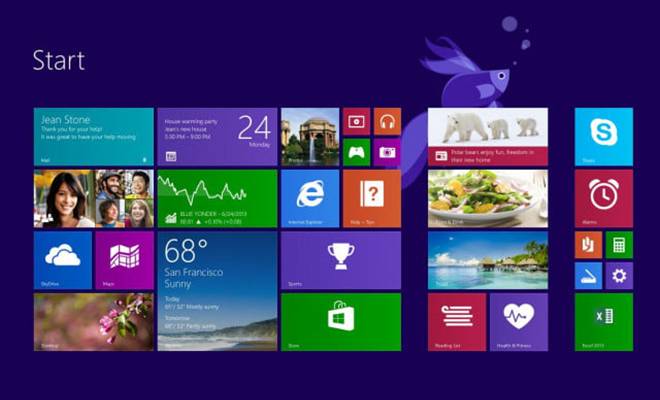
В Windows 8 появился магазин с приложениями и поддержка учетной записи Microsoft для объединения аккаунтов устройств. Windows 8 не получила популярности 7 версии, хоть составила интересую альтернативу. Рекомендуется установка ОС 8 для компьютеров со средним ресурсным запасом, поскольку потребности быстрой работы Windows 8 выше, чем для классической XP.
1: Windows 10
Выход варианта из первой позиции рейтинга произошел в 2015 году. Новая ОС объединила сильные стороны последних вариантов – 7 и 8. 10 быстро набрала популярности и была установлена вместо старых вариантов. Перспектива бесплатного обновления до 10 стала дополнительным козырем корпорации.
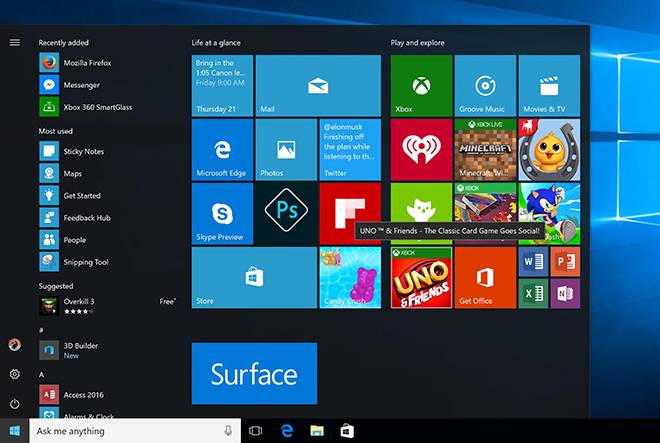
Windows 10 поддерживается устройствами: компьютерами, нетбуками, ноутбуками, планшетами и телефонами. Интерфейс ОС 8, рабочего стола и элементов управления кажется привычным и комфортными. Новизна решений обусловила мгновенную работу повседневных процессов, программ и игр. Разработчики внедрили функционал для подключения устройств на Windows 10 и Xbox One.
Улучшение функций безопасности делает Windows 10 устойчивой к вирусным атакам и вредоносным программам. Добавилась функция использования биометрических сведений и другие специфические функции. Сочетание перечисленных характеристик становится обоснованием уверенной первой позиции в рейтинге.
Используемые источники:
- https://smartbobr.ru/poleznosti/kakaya-windows-luchshe/
- https://ocomp.info/kakuyu-versiyu-windows-vyibrat.html
- https://24smi.org/news/50985-samaia-bystraia-windows-reiting-operatsionnykh-sis.html
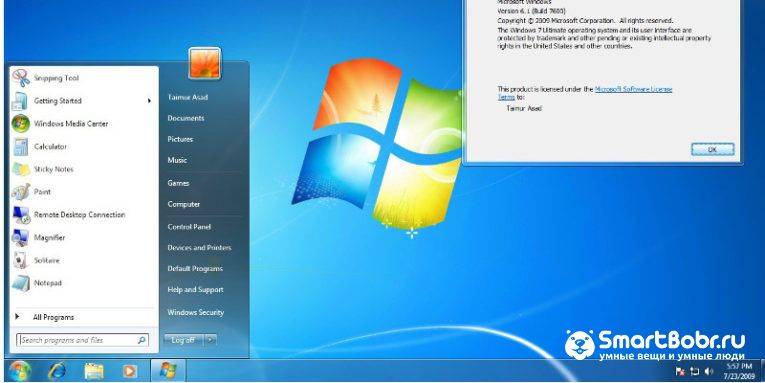
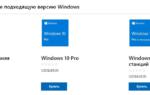 Скачать Windows 12, самую быструю в мире операционную систему
Скачать Windows 12, самую быструю в мире операционную систему Операционная система на флешке за 5 минут - это возможно?
Операционная система на флешке за 5 минут - это возможно?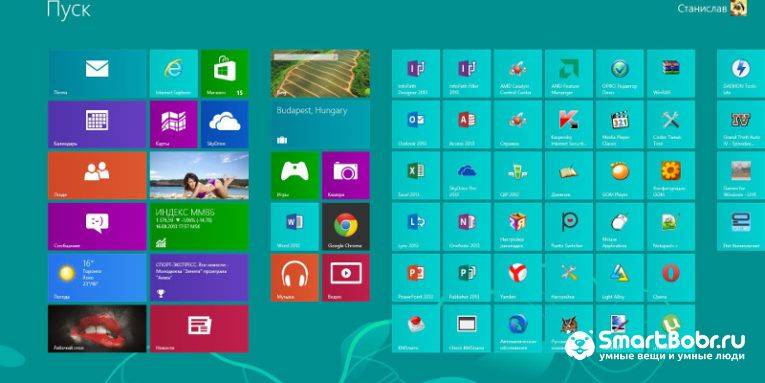
 Компьютер включается но не запускается операционная система?
Компьютер включается но не запускается операционная система?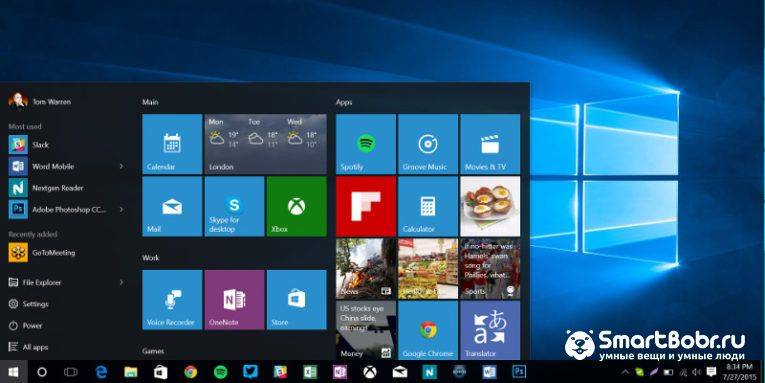
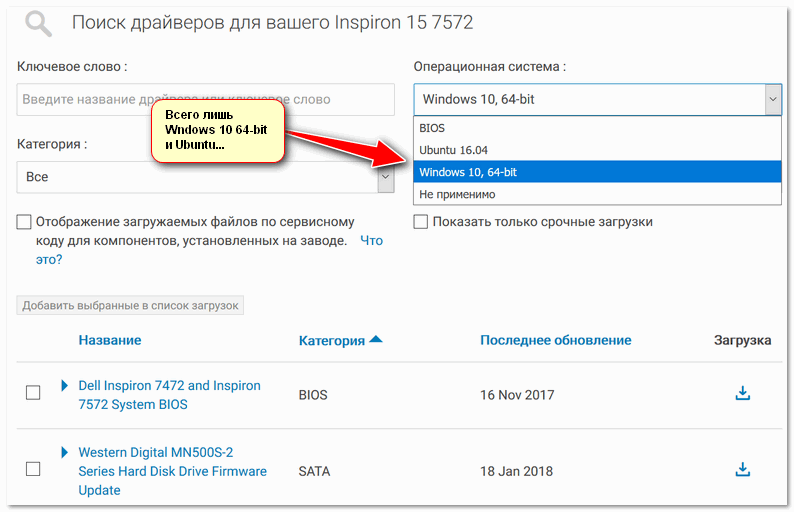
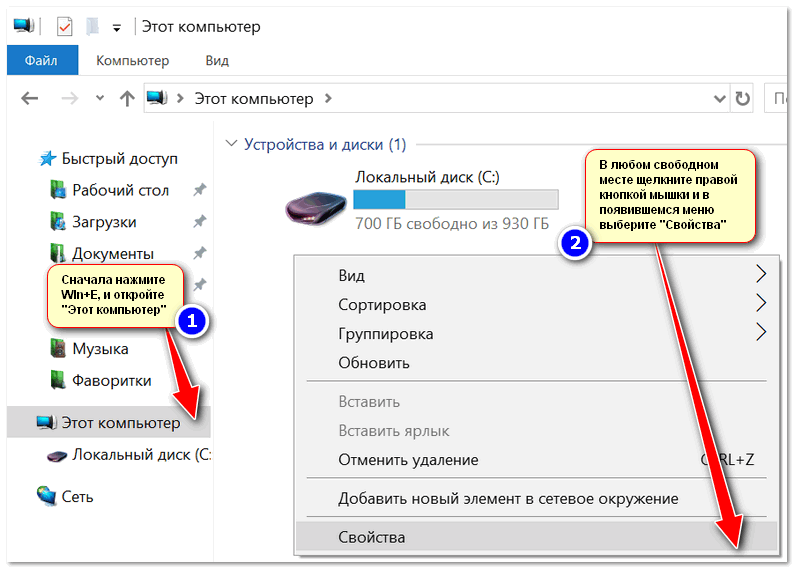
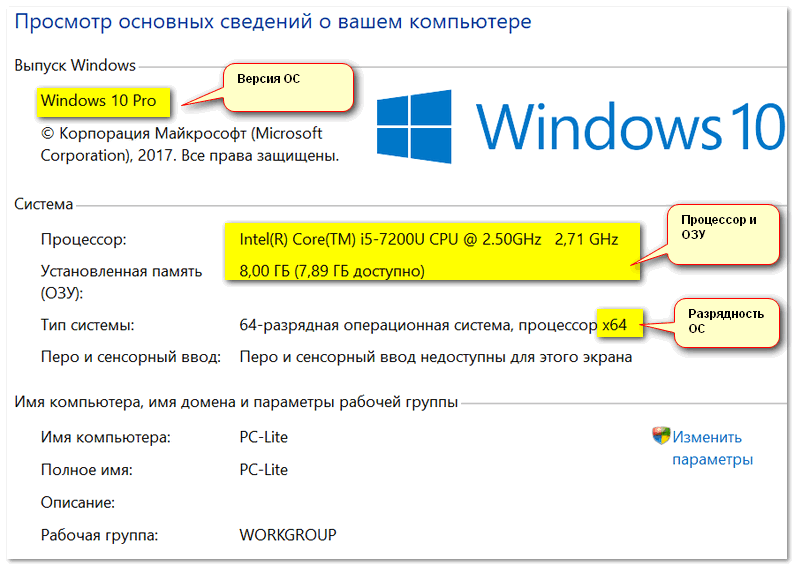
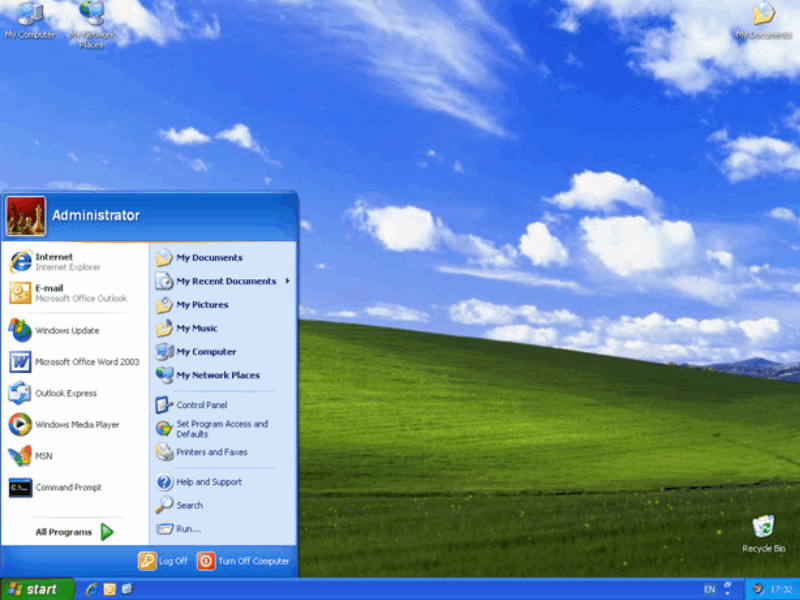
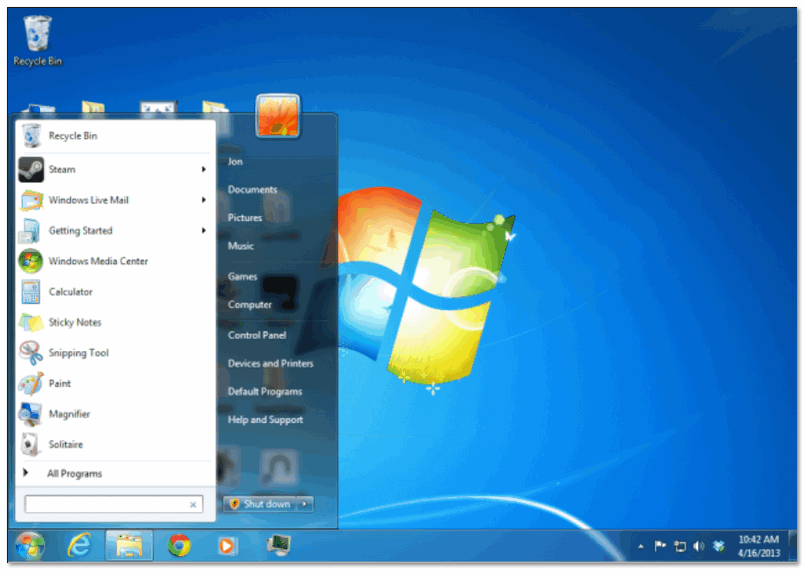
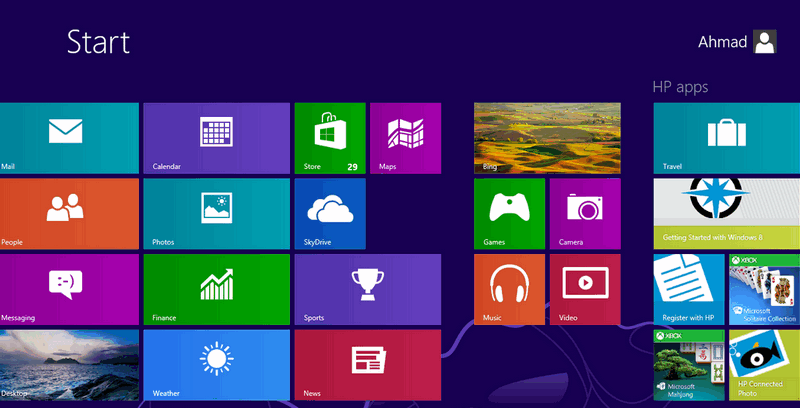
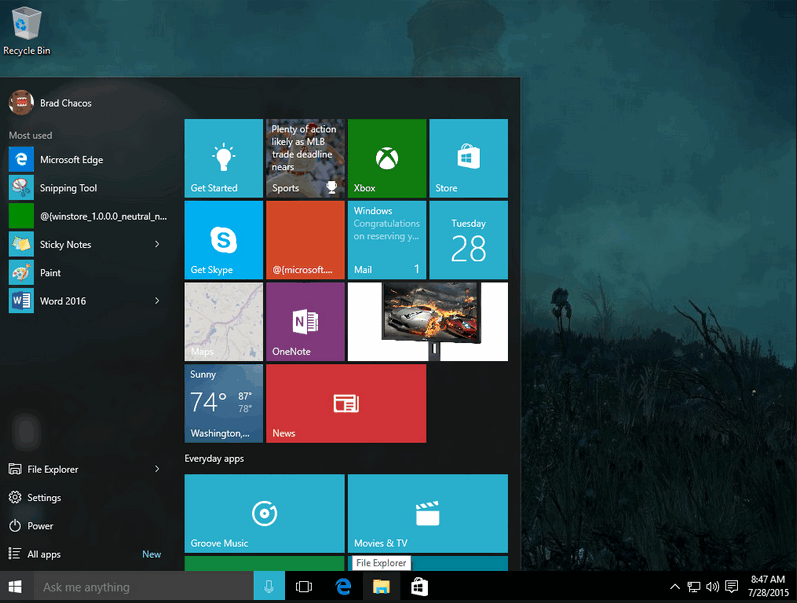
 Программы для усиления звука на компьютере, ноутбуке
Программы для усиления звука на компьютере, ноутбуке Не работает левая кнопка мыши (ЛКМ): что можно сделать
Не работает левая кнопка мыши (ЛКМ): что можно сделать Как создать черный список на телефоне: 3 способа (блокируем звонки от навязчивых абонентов)
Как создать черный список на телефоне: 3 способа (блокируем звонки от навязчивых абонентов)

 Операционная система не отображается в параметрах восстановления системы windows 7 /xp/8/10.
Операционная система не отображается в параметрах восстановления системы windows 7 /xp/8/10.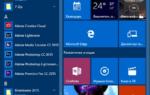 Windows 10 против Windows 8 и 8.1: какая операционная система лучшая?
Windows 10 против Windows 8 и 8.1: какая операционная система лучшая? Почему операционная система не найдена и жесткий диск не загружается
Почему операционная система не найдена и жесткий диск не загружается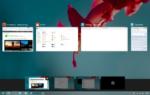 Windows 10 – современная операционная система
Windows 10 – современная операционная система